В последнее время Instagram начал частить с нововведениями. А любые обновления в Инстаграм обычно сопровождаются массовыми глюками и проблемами в работе сети. Это настолько привычный процесс, что я какое-то время не обращал внимание на самую главную ошибку последних недель: “Извините, произошла ошибка”.

В последнее время распространён другой тип такой же ошибки, когда Instagram не пишет никаких проблем, но вы всё равно не можете зайти в свой аккаунт.
В статье я собрал все известные варианты решения проблемы со входом Insta-аккаунта на телефоне. Погнали.
Решения проблемы “Oops, an error occurred” в Instagram
Вариант 0.
Воспользуйтесь другим телефоном. Скорее всего вам это не поможет, но маленький шанс есть. Самая большая вероятность, что этот способ поможет – взять телефон, на котором вы ранее уже успели войти в свой Insta-аккаунт. Очень часто проблема связана с тем, что Instagram “вам как бы не верит”. Поэтому и шансы со старого телефона выше.
Не работает instagram, Инстаграм не загружается, ошибка загрузки, ошибка инстаграм — есть решение!
Главные новости, исследования, аналитика рынка и экспертные статьи о том, как сделать SMM качественным. Подпишись.
Вариант 1.
Первое, что вам стоит сделать — попытаться зайти в Instagram с помощью Facebook. Очевидно, что такое способ подойдёт только в случае, когда вы заранее сделали привязку Facebook к Instagram. Сани готовим летом, так ведь? Связка двух сетей крайне полезна не только самому Фейсбуку, который сможет лучше таргетировать на вас рекламу и зарабатывать дополнительные миллиарды долларов, но и обезопасит ваш аккаунт от угона и… И позволит вам войти в ваш профиль, если вы поймали ошибку “Извините, произошла ошибка”.
Ещё раз. Вы получили подобную ошибку — пробуйте авторизироваться через привязанный к Insta-аккаунту Facebook профиль. Лично мне сегодня именно этот вариант помог и я вошёл в один из своих профилей.

В Instagram под Windows 10 авторизироваться получается без проблем, даже если ваш аккаунт и словил известную ошибку. Проверял на трёх проблемных профилях и все смогли войти. Да, выборка не самая обширная, поэтому если у вас вдруг возникнет с этим проблема — напишите о ней в комментариях к статье, если вам не трудно.
После того, как мы вошли в свой аккаунт с помощью приложения под “винду”, мы бежим читать директ и отвечать всем клиентам, а уже потом идём в настройки и ищем пункт “Друзья на Facebook”. Подключаем свой профиль в Facebook, немного ждём, поздравляю, проблема практически решена.

Дрожащими, от счастья и предвкушения, руками, берём телефон и нажимаем на заветную кнопку Войти с помощью Facebook.
Не работает instagram на телефоне что делать? Приложение Инстаграм не загружается!

Помогает в большинстве случаев, но увы не всем. Разбираемся дальше.
Альтернативный вариант.
У части пользователей отсутствует возможность воспользоваться клиентом для Windows 10, либо такой способ не подошёл. Читатели в комментариях поделились ещё одним способом: скачивает любой VPN-клиент для телефона, открываем с помощью него Instagram с выбором страны (в VPN-приложении) из сопредельных развитых стран (Германия и так далее). Когда Instagram нас запустил, привязываем Facebook к профилю, проблема решена.
Важно! VPN может только усугубить проблему, словить подтверждение профиля по СМС без возможности логина.
Вариант 3.
Следующие действия немного походят на танцы индейцев, которые пытались ими вызвать дождь. Иногда совпадало, что ещё больше убеждало индейцев в том, что есть некий правильный ритуал и порядок действий, благодаря чему можно прекращать засухи. Ну и танцевали они, пока Колумб материком не ошибся. Что-то я увлёкся.
Возвращаемся в веб-версию Инстаграм. Предвосхищая вопрос, да, она существует и находится по адресу Instagram.com. Авторизируемся, заходим в настройки и внизу замечаем строчку «Временно заблокировать мой аккаунт». Смело нажимаем, не волнуйтесь, профиль не исчезнет. Цукерберг так просто своего пользователя не отпустит:)

Далее выбираем “проблемы с входом”, из-за чего хотите совершить святотатство и отказаться на время от Инстаграм, соглашаетесь и блокируете. Дальше можно наконец-то пообщаться со своими домашними, выгулять собаку и даже выпить пенного. Ближайшие 2-3 часа аккаунт вы не трогаете, как бы этого не хотелось.
Возвращается аккаунт из временной блокировки только с помощью логина в приложении. Который будет успешным. Не до конца понимаю механику этой магии, но работают у подавляющего большинства пользователей, столкнувшихся с проблемой.
Вариант 4.
Поздравляю, вы избранный, раз прошлые способы вам не подошли. Итак, на экране авторизации ищем слабозаметную надпись “помощь со входом”. На следующем экране выбираем верхний вариант, который не до конца влезает в экран.

Там вписываем адрес электронной почты, на которую зарегистрирован аккаунт и выбираем “Отправить электронное письмо”. Проверяем почту, находим следующий конвертик:

Это очень важное письмо! Тут внимательно. Нажимаем на большую синюю кнопку и получаем вопрос от системы, с помощью чего открыть ссылку: Chrome, Instagram и прочее. Выбираем Instagram, если не сделали этого ранее и тыркаем “использовать этот выбор всегда”. Поздравляю, вы вошли в свой профиль.
Вариант 5.
Сброс до заводских настроек телефона, т.е. полное обнуление. Я не верю в работоспособность, но иногда и палка стреляет. На паре форумов были сообщения о том, что чакры открылись у людей и Instagram их в себя впустил после полного сброса телефона, т.е. обнуления ВСЕЙ информации. Подумайте трижды.
Вариант 6.
Удалить приложение Instagram и установить повторно. Небольшой части пользователей этот способ действительно помогает.
Вариант 7. Последний.
Ждите 14 дней. 14 дней это магическое число и даже теневой бан проходит через 14 дней сам без всякой магии. Поэтому если вы не можете войти в свой аккаунт сейчас, используйте другой девайс, на котором вы уже залогинены в свой профиль и ждите 2 недели. Отпускает после этого всегда.
Итог.
Проблемы с логином лежат глубже, чем простой глюк системы. Надеюсь великий Маркетолог убережёт нас от худшего сценария, а пока рекомендую заранее связать свои аккаунты в Instagram и Facebook, дабы потом не экспериментировать со входом.
Лучший блог про Instagram в социальных сетях. Подписался на свежие статьи?
Источник: dnative.ru
После обновления Galaxy A50 приложение Facebook / Instagram дает сбой: как исправить?

Руководство по устранению неполадок / by admin / August 05, 2021
Обновление программного обеспечения полезно не во всех случаях. Очевидно, что в нем исправлены предыдущие ошибки и проблемы, появились новые функции, но новые ошибки также являются обязательными. Это еще один вид ошибки, при которой приложение Facebook / Instagram дает сбой после обновления программного обеспечения.
Мы очень привыкли к приложениям для социальных сетей, таким как Facebook, Twitter, Snapchat и Messenger. Но иногда при его использовании мы сталкиваемся с нежелательными сбоями, а иногда он время от времени дает сбой и делает невозможным использование приложения. Иногда это зависит от конкретных устройств, а иногда от приложения, возможно, от некоторых ошибок со стороны приложения. Здесь, в этом руководстве, мы рассмотрели различные методы исправления сбоев Facebook / Instagram в Galaxy A50 после обновления с помощью очень простых шагов.
В этой статье мы расскажем вам, как устранить проблему, при которой Facebook / Instagram продолжает давать сбой или возникает ошибка остановки на Galaxy A50. Мы постараемся выяснить, почему возникает проблема, чтобы эффективно с ней справиться. После встречи с этой ошибкой ваше приложение сообщений перестанет работать, и вам нужно будет решить ее, найдя решения на различных форумах и веб-сайтах. Но это действительно большой проект — находить решения и пробовать их одно за другим, верно?

- 1 Исправлено: приложение Facebook / Instagram вылетает после обновления программного обеспечения на Galaxy A50
- 1.1 Получить ошибку
- 1.2 Простая перезагрузка или принудительная перезагрузка
- 1.3 Перезапустите приложение камеры
- 1.4 Обновите приложение камеры
- 1.5 Очистить приложение камеры и данные
- 1.6 Обновление до последней версии программного обеспечения
- 1.7 Очистить кеш из режима восстановления
- 1.8 Устранение неполадок приложений в безопасном режиме
- 1.9 Сбросить настройки приложения
- 1.10 Сброс к заводским настройкам
Исправлено: приложение Facebook / Instagram вылетает после обновления программного обеспечения на Galaxy A50
Получить ошибку
Если ваша камера продолжает давать сбой или показывает остановленную ошибку, вы должны это принять к сведению. Затем попробуйте выполнить быстрый поиск в Google, чтобы узнать, есть ли доступный обходной путь или исправление для этой конкретной ошибки.
Простая перезагрузка или принудительная перезагрузка
Что ж, я думаю, вы уже знаете, как перезагрузить телефон. Так что просто перезапустите устройство и посмотрите, решит ли оно проблему или нет. Перезагрузка устройства всегда является окончательным решением любой проблемы. Не только Galaxy A50, но и любое электронное устройство. Раньше я просил маму перезагрузить устройство, если у нее возникнут какие-либо проблемы со своим смартфоном.
Что ж, если вам все еще нужно знать, как перезагрузить компьютер, вот оно: нажмите кнопку питания телефона. На экране нажмите «Перезагрузить».
Другой способ перезагрузки следующий:
- Нажмите и удерживайте кнопку уменьшения громкости.
- Удерживая ее, нажмите и удерживайте кнопку питания.
- Удерживайте кнопку в течение 10 секунд, она автоматически перезапустится.
Если это не помогло, перейдите к следующему способу.
Регулярная перезагрузка устройства хотя бы раз в неделю может быть полезной. Если вы склонны что-то забывать, мы рекомендуем настроить телефон на перезагрузку самостоятельно. Вы можете запланировать выполнение этой задачи, выполнив следующие действия:
- Откройте приложение «Настройки».
- Коснитесь Уход за устройством.
- Нажмите на точку вверху.
- Выберите Автоматический перезапуск.
Перезапустите приложение камеры
В других случаях сам по себе перезапуск приложения камеры все исправляет. Попробуйте принудительно закрыть приложение и посмотрите, что произойдет.
Обычно это рекомендуется для исправления мелких ошибок приложения. Есть два способа сделать это.
Метод 1. Закройте приложение с помощью клавиши «Последние приложения»
- На экране коснитесь программной клавиши «Последние приложения» (с тремя вертикальными линиями слева от кнопки «Домой»).
- После отображения экрана недавних приложений проведите пальцем влево или вправо, чтобы найти приложение. Он должен быть здесь, если вам удалось запустить его ранее.
- Затем смахните приложение вверх, чтобы закрыть его. Это должно заставить его закрыть. Если его там нет, просто коснитесь приложения «Закрыть все», чтобы также перезапустить все приложения.
Метод 2: закройте приложение с помощью меню информации о приложении
- Откройте приложение «Настройки».
- Коснитесь Приложения.
- Коснитесь значка дополнительных настроек (значок с тремя точками в правом верхнем углу).
- Коснитесь Показать системные приложения.
- Найдите приложение и коснитесь его.
- Коснитесь Force Stop.
Обновите приложение камеры
В отличие от обычных приложений, обновление приложений Samsung необходимо производить через Play Store. Чтобы проверить, есть ли в приложении камеры ожидающее обновление, которое может исправить размытые фотографии на вашем Galaxy, выполните следующие действия:
- Откройте приложение Samsung Camera.
- Коснитесь значка настроек в левом верхнем углу (шестеренка).
- Прокрутите вниз и выберите О камере..
- Коснитесь Обновить. Если кнопки «Обновить» нет, это означает, что в приложении сейчас установлена самая последняя версия.
Очистить приложение камеры и данные
Очистить кеш приложения
Затем очистите кеш приложений. Вот как это делается:
- Перейти на главный экран.
- Коснитесь значка приложений.
- Откройте приложение «Настройки».
- Коснитесь Приложения.
- Если вы ищете системное приложение или приложение по умолчанию, нажмите «Дополнительные настройки» в правом верхнем углу (значок с тремя точками).
- Выберите Показать системные приложения.
- Найдите и коснитесь соответствующего приложения.
- Коснитесь Хранилище.
- Нажмите кнопку Очистить кеш.
- Перезагрузите устройство и проверьте, нет ли проблемы.
Очистить данные приложения
После очистки данных приложение вернется в заводское состояние.
- Перейти на главный экран.
- Коснитесь значка приложений.
- Откройте приложение «Настройки».
- Коснитесь Приложения.
- Если вы ищете системное приложение или приложение по умолчанию, нажмите «Дополнительные настройки» в правом верхнем углу (значок с тремя точками).
- Выберите Показать системные приложения.
- Найдите и коснитесь соответствующего приложения.
- Коснитесь Хранилище.
- Нажмите кнопку «Очистить данные».
- Перезагрузите устройство и проверьте, нет ли проблемы.
Обновление до последней версии программного обеспечения
- Откройте «Настройки» из меню Quick Nav или из панели запуска.
- Перейдите на вкладку «Еще», затем нажмите «Об устройстве».
- Нажмите на обновление программного обеспечения.
- Если доступно обновление системы, вы увидите соответствующий параметр на экране. Коснитесь «Загрузить и установить».
- Если ваша система обновлена, вы увидите сообщение о том, что система обновлена.
Вот и все. Вы успешно проверили наличие обновлений системы на своем Samsung Galaxy A50
Вот несколько вещей, которые необходимо учитывать при обновлении Samsung Galaxy A50 или любого другого устройства:
- Ваше устройство должно быть подключено к Интернету.
- На вашем устройстве должно быть достаточно места для загрузки обновления.
- У вашего устройства должно быть достаточно заряда, более 50% для установки обновления.
Очистить кеш из режима восстановления
Если вы не знаете, что такое восстановление, первое, что звонит загрузчик, — это восстановление. Режим восстановления — это специальный загрузочный раздел, в котором установлено приложение для восстановления. И вы можете исправить некоторые проблемы с телефоном. Чтобы очистить кеш из режима восстановления, выполните следующие действия:
- Выключи свой телефон.
- Как только он выключен. Одновременно нажмите и удерживайте кнопку питания / Bixby и уменьшения громкости, пока не появится логотип Android.
- Когда появится зеленый логотип Android, отпустите обе кнопки.
- Появится меню экрана восстановления.
- Используйте кнопку громкости, чтобы перейти к Wipe Cache Partition, затем нажмите кнопку питания, чтобы подтвердить выбор.
- Подождите, пока ваше устройство не сотрет весь кеш или временные данные из системного раздела.
- Снова нажмите кнопку питания, чтобы перезагрузить устройство.
Это удалит все временные данные с устройства. А дальше работает как новый.
Устранение неполадок приложений в безопасном режиме
Если вы не знаете, что такое безопасный режим, в безопасном режиме система временно отключит все сторонние приложения, которые вы установили на свое устройство. Таким образом мы сможем выяснить, в каком приложении возникает проблема. Выполните следующий шаг, чтобы включить безопасный режим:
- ВЫКЛЮЧИТЕ устройство.
- Нажмите и удерживайте кнопку питания устройства, пока не появится экран с названием модели.
- Когда на экране появится логотип SAMSUNG, отпустите кнопку питания.
- Сразу после отпускания клавиши питания нажмите и удерживайте клавишу уменьшения громкости.
- Продолжайте удерживать клавишу уменьшения громкости, пока устройство не перезагрузится.
- Безопасный режим отобразится в нижнем левом углу экрана.
- Отпустите клавишу уменьшения громкости, когда увидите безопасный режим.
После выяснения приложений, которые создают проблему, выполните следующие действия, чтобы удалить их (при необходимости):
- Откройте настройки из Launcher.
- Нажмите на Приложения.
- Нажмите «Просмотреть все приложения».
- Коснитесь приложения, которое хотите удалить
- Коснитесь Удалить.
- Коснитесь ОК для подтверждения.
Сбросить настройки приложения
- Откройте приложение «Настройки».
- Коснитесь Приложения.
- Нажмите на Дополнительные настройки в правом верхнем углу (значок с тремя точками).
- Выберите Сбросить настройки приложения.
- Перезагрузите свой Galaxy Note10 и проверьте, нет ли проблемы.
Сброс к заводским настройкам
Отказ от ответственности
Сброс к заводским настройкам удалит все, поэтому вы хотите убедиться, что вы создали копию своих данных, таких как фотографии, видео, документы, тексты и т. Д. раньше времени.
В меню настроек:
- Откройте настройки из панели запуска.
- Прокрутите и коснитесь Общее управление.
- Коснитесь Сбросить.
- Выберите Сброс заводских данных.
- Нажмите «Сброс», чтобы продолжить.
- Нажмите «Удалить все», чтобы подтвердить действие.
Из Recovery:
- Выключи свой телефон.
- Как только он выключен. Одновременно нажмите и удерживайте кнопку питания / Bixby и уменьшения громкости, пока не появится логотип Android.
- Когда появится зеленый логотип Android, отпустите обе кнопки.
- Появится меню экрана восстановления.
- Нажимайте кнопку уменьшения громкости, пока не выделите «Wipe data / factory reset».
- Нажмите кнопку питания, чтобы выбрать «Wipe data / factory reset».
- Используйте уменьшение громкости, чтобы выделить Да.
- Нажмите кнопку питания, чтобы подтвердить действие по очистке данных телефона.
Вывод
Вот и все, это был самый простой способ исправить, когда приложение Facebook / Instagram вылетает после обновления программного обеспечения на Galaxy A50. Возникли ли у вас какие-либо другие проблемы или проблемы с Galaxy A50? Тогда не о чем беспокоиться, у нас есть статья, посвященная проблемам и руководствам по Galaxy A50.
Здесь Руководство по устранению неполадок Galaxy A50 . Хотя это случается редко, в некоторых случаях проблемы на устройствах Samsung Galaxy могут быть связаны с неисправным оборудованием. Если сброс к заводским настройкам не поможет решить вашу проблему, посетите местный магазин Samsung или Сервисный центр чтобы квалифицированный специалист Samsung мог проверить оборудование. При необходимости они могут отправить его на ремонт или замену.
У вас есть устройство Galaxy или какое-либо устройство Android, и вам нужны такие простые уроки? Тогда следите за обновлениями Советы и рекомендации GetDroidTips для Android столбец, потому что скоро появятся много простых руководств по Galaxy.
Если у вас есть какие-либо вопросы по этому поводу, раздел комментариев всегда доступен для вас.
Руководство по устранению неполадок Galaxy A50
- Моя камера продолжает вылетать или показывать остановленную ошибку: как исправить на Galaxy A50
- Как исправить проблемы с интернет-данными на Galaxy A50 после обновления программного обеспечения?
- После обновления программного обеспечения мой Galaxy A50 столкнулся с проблемой вызова: как исправить?
- Карта microSD не обнаруживается или SD-карта не работает: как исправить на Galaxy A50
- Как исправить проблему со звуком в Galaxy A50 [низкая громкость или не работает]
- Исправить черный экран смерти или экран неработающего экрана Galaxy A50
- Netflix остановил загрузку на моем Galaxy A50: как исправить?
- YouTube не загружается на моем Galaxy A50: как исправить?
Привет, я Шекхар Вайдья, блогер, ученик, изучающий CS и программирование.
Источник: concentraweb.com
Не работает Инстаграм — что делать как решить проблему?
Instagram отличается быстрой и стабильной работой, но иногда случаются ошибки и сбои в приложении или на мобильном устройстве. Причины бывают разные, поэтому для устранения сбоев нужно понять, что случилось с социальной сетью. Разберем самые распространенные проблемы, почему не работает Инстаграм, а также способы их исправления.
Обновление операционной системы

Если сегодня Инстаграм не работает, то одна из самых распространенных причин – это использование устаревшей версии операционной системы смартфона. Если автообновление отключено, то актуальные данные не будут загружаться, поэтому некоторый софт некорректно работает. Алгоритм активации функции на различных версиях Андроида может отличаться.
Чтобы обновить ОС Android 11 вручную, сделайте следующее:
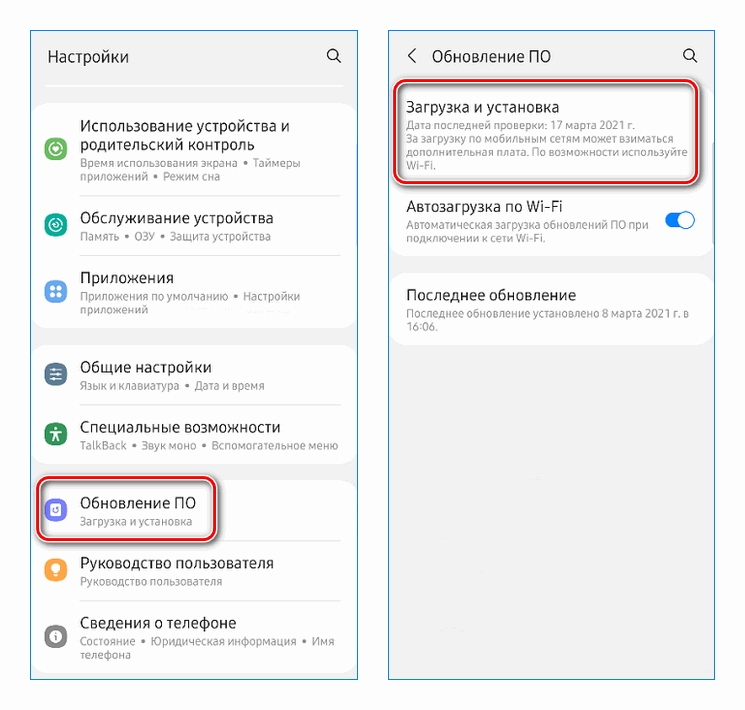
- Перейдите в меню настроек через список установленных программ или через верхнюю шторку.
- Пролистайте список настроек вниз и выберите пункт «Обновление ПО».
- Тапните по разделу «Загрузка и установка».
Если есть актуальные апдейты, то после загрузки они автоматически будут установлены. Для стабильной работы Instagram в некоторых случаях потребуется перезагрузка устройства. Внизу отображается информация о последних обновлениях: дате и времени. Причиной устаревшей версии Андроида является активный пункт загрузки только по Wi-Fi. Переведите тумблер в выключенное состояние для скачивания через мобильные данные.
На Айфоне обновление ПО происходит аналогичным образом: через меню в разделе основных настроек.
Устаревшая версия Instagram
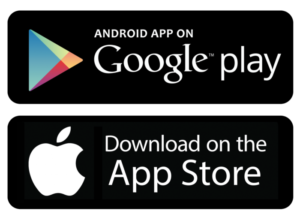
Инстаграм не загружается в тех случаях, когда используется старая версия. Разработчики регулярно выпускают апдейты с исправленными ошибками в работе продукта. Если установка происходит через официальный магазин Play Маркет или App Store, то обновить клиент социальной сети на телефоне можно через него.
На примере Андроида разберем, как вручную обновить Инстаграм:
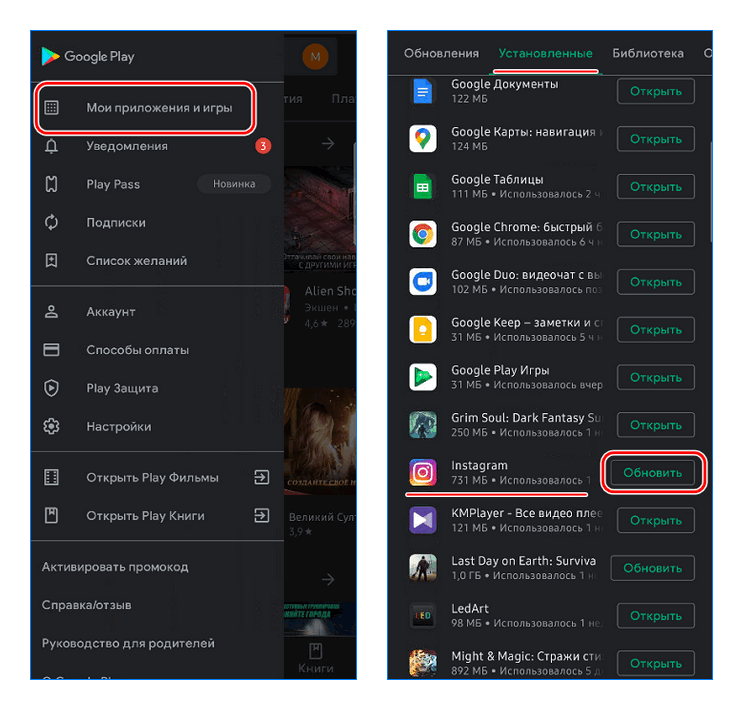
- Запустите магазин Play Маркет и тапните по иконке в виде трех полосок в верхнем левом углу.
- Выберите пункт «Мои приложения и игры», затем перейдите на вкладку «Установленные».
- В списке установленного софта найдите социальную сеть.
- Если напротив названия отображается кнопка с надписью «Обновить», то нажмите на нее, затем подтвердите действие.
После скачивания обновлений произойдет перезапуск Инстаграма. Дождитесь завершения установки и попробуйте запустить соцсеть на смартфоне.
Если способ не помог, полностью переустановите Инстаграм на телефоне: полностью удалите его с устройства, затем снова скачайте.
Чистка кэша
Еще одна причина, почему не работает Инстаграм, заключается в переполненном кэше. Он влияет на производительность самого устройства, поэтому рекомендуется регулярно вручную чистить временные данные.
Сделать это можно встроенными средствами ОС:
- Зайдите в настройки операционной системы и выберите пункт «Приложения».
- В списке найдите Instagram и тапните по нему.
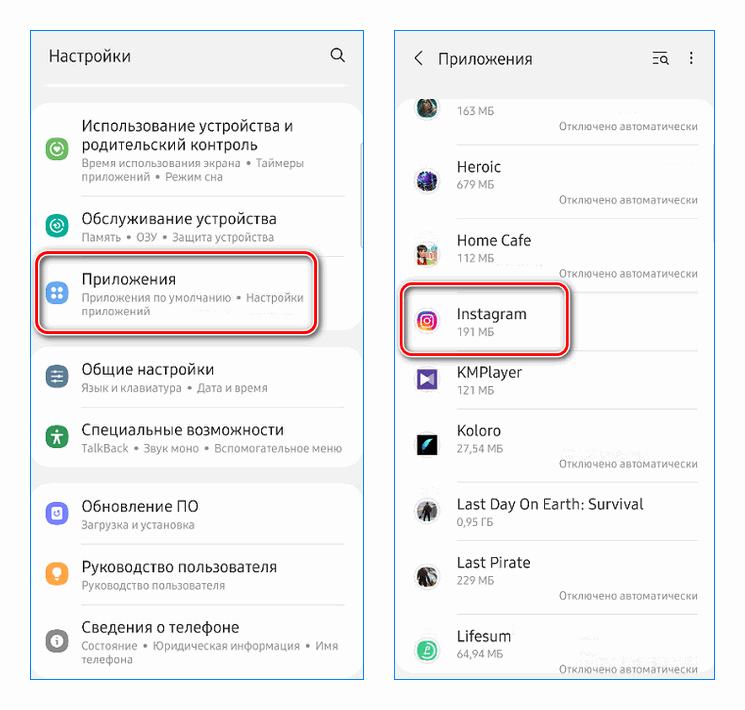
- В появившемся окне с информацией перейдите в раздел «Память».
- Нажмите на кнопку «Очистить кэш», которая расположена внизу.
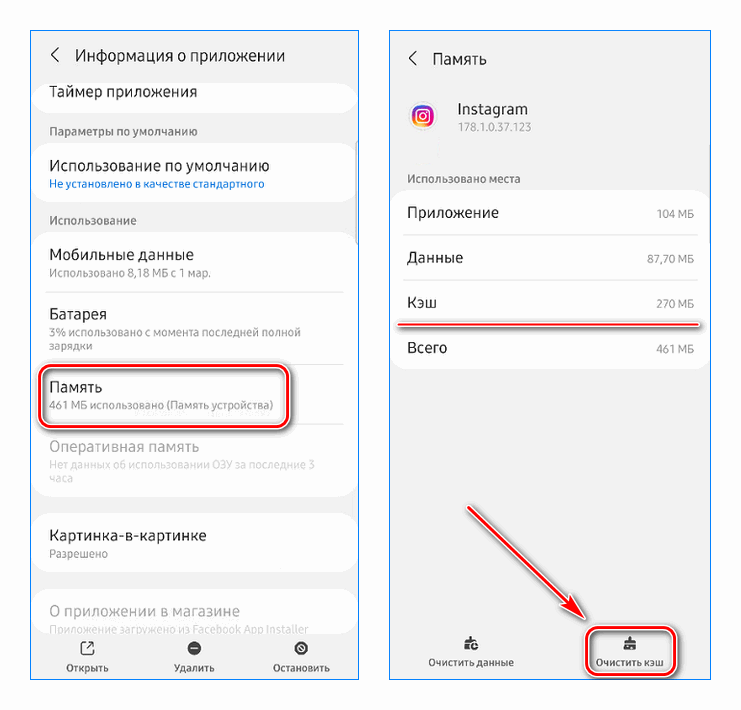
Здесь можно посмотреть, сколько временных файлов от социальной сети хранится в памяти смартфона.
Активация разрешений
Инстаграм не работает, когда у него нет доступа к некоторым компонентам телефона, например, к камере. Тогда сделать снимок и опубликовать его не получится. На Андроиде можно тонко настроить все разрешения следующим образом:
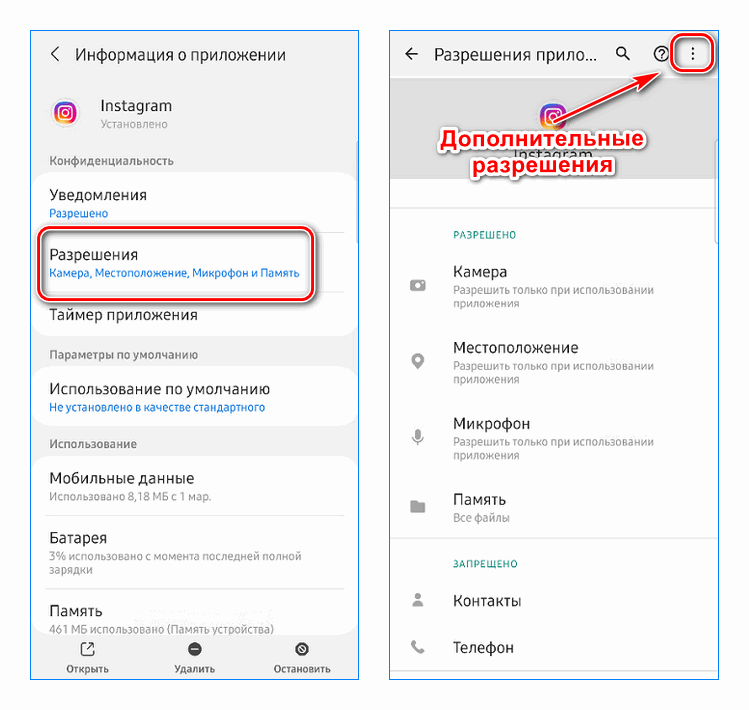
- Через настройки ОС перейдите в раздел «Приложения» и найдите Instagram.
- Тапните по разделу «Разрешения».
- Для предоставления доступа к параметрам ОС выберите нужный пункт, затем настройте доступ.
Открыть список всех параметров доступа можно, нажав по троеточию вверху и выбрав пункт «Все разрешения».
Другие проблемы и их решение
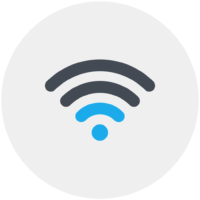
В тех случаях, когда программа запускается, но не показывает публикации и информацию профиля, следует проверить стабильность интернет-соединения. Если скорость слишком низкая, то контент не сможет полноценно прогружаться.
Для проверки работы ПО можно открыть мобильную версию социальной сети через браузер.
Есть еще несколько распространенных причин, почему Инста не работает:
- блокировка сервиса установленным антивирусом: на время остановите его или занесите Instagram в белый список;
- не хватает физической или оперативной памяти: удалите лишние файлы;
- неправильно введенные учетные данные от профиля;
- проблемы на стороне разработчика: дождитесь обновления с исправленным ошибками.
В операционной системе могут происходить сбои в настройках. Рекомендуется сбросить их к заводским, если ни один способ не помог решить проблему. Не забудьте заблаговременно сохранить все важные файлы и создать резервную копию контактов и фото. При сбросе все данные из памяти смартфона будут полностью удалены.
Источник: xn—-7sbajcjw9afqrjn3c.xn--p1ai